خطا در ارسال یک فرمان به یک برنامه در مایکروسافت اکسل: راه حل برای حل مشکل
با وجود این واقعیت که به طور کلی، مایکروسافت اکسل دارای سطح بالایی از ثبات کار است، و گاهی اوقات با این برنامه ها مواجه می شوند. یکی از این مشکلات ظاهر پیام "خطا در هنگام ارسال دستور به برنامه" این اتفاق می افتد هنگامی که شما سعی می کنید برای ذخیره یا باز کردن یک فایل، و همچنین با انجام برخی از اقدامات دیگر. بیایید ببینید چه چیزی باعث این مشکل و چگونگی رفع آن می شود.
محتوا
علل خطا
علل اصلی این خطا چیست؟ ما می توانیم موارد زیر را تشخیص دهیم:
- آسیب به ساختار فوقانی؛
- تلاش برای دسترسی به داده های برنامه فعال؛
- خطاها در رجیستری؛
- آسیب Excel
حل مشکل
راه های حذف این خطا به علت آن بستگی دارد. اما، همانطور که در اکثر موارد، علت ایجاد مشکل تر از آن است که آن را از بین ببریم، راه حل منطقی این است که روش تلاش برای پیدا کردن راه مناسب از گزینه های ارائه شده در زیر را امتحان کنید.
روش 1: غیر فعال کردن DDE نادیده گرفتن
اغلب، هنگام ارسال یک فرمان توسط غیر فعال کردن نادیده گرفتن DDE، خطا ممکن است حذف شود.
- به برگه "File" بروید.
- بر روی آیتم "Parameters" کلیک کنید.
- در پنجره پارامتر که باز می شود، به زیر بخش «پیشرفته» بروید .
- ما به دنبال تنظیمات "General" هستیم . علامت کادر «نادیده گرفتن درخواستهای DDE از برنامههای دیگر» را علامت بزنید. روی دکمه "OK" کلیک کنید.
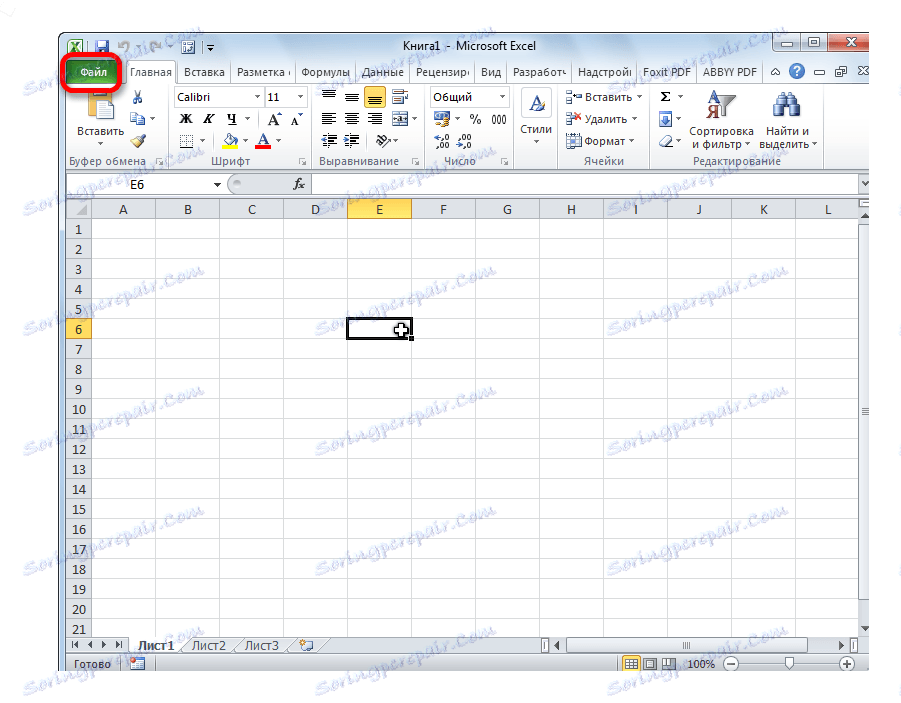
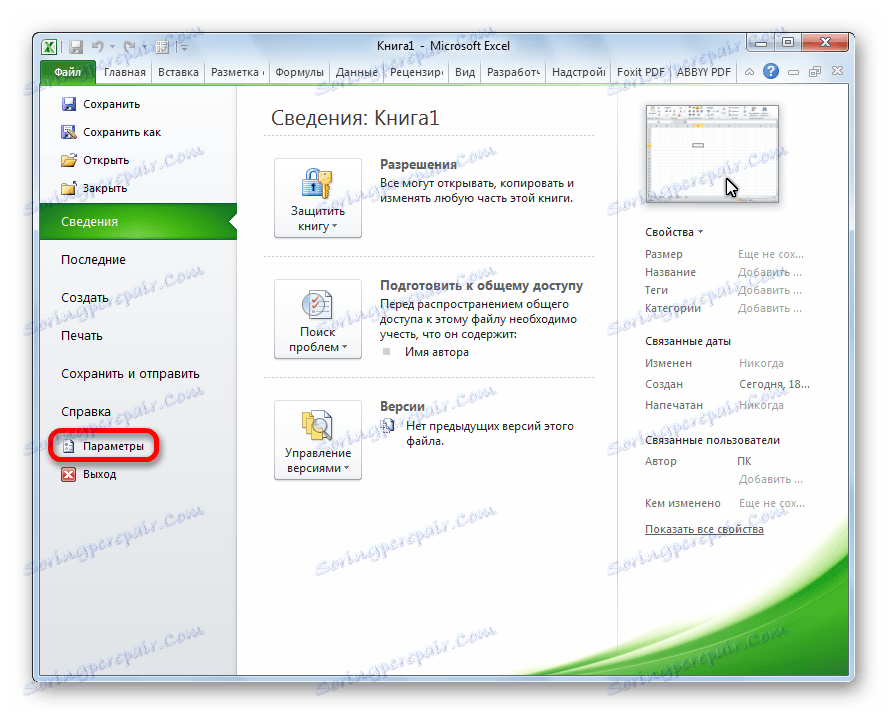
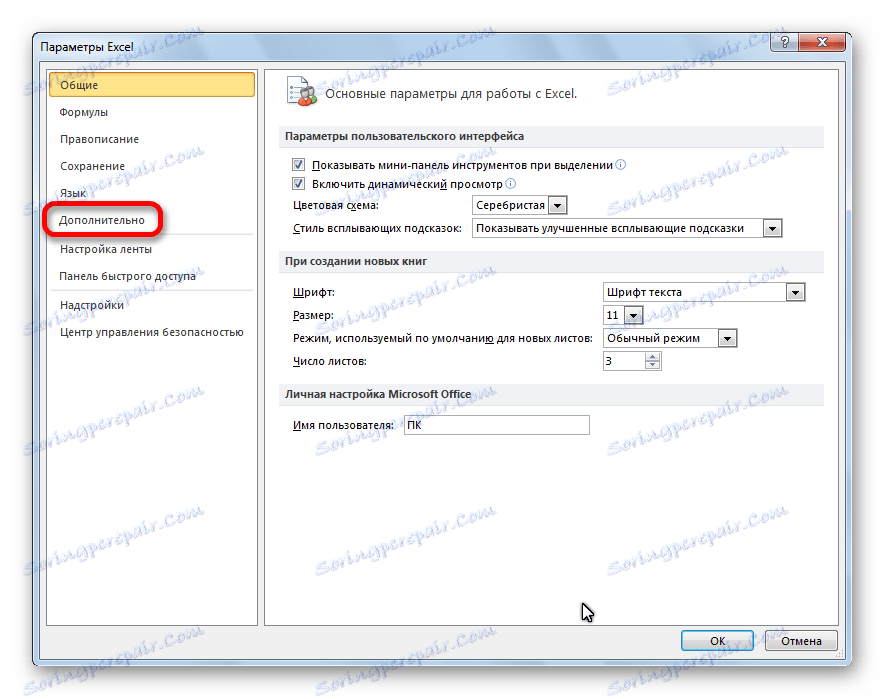
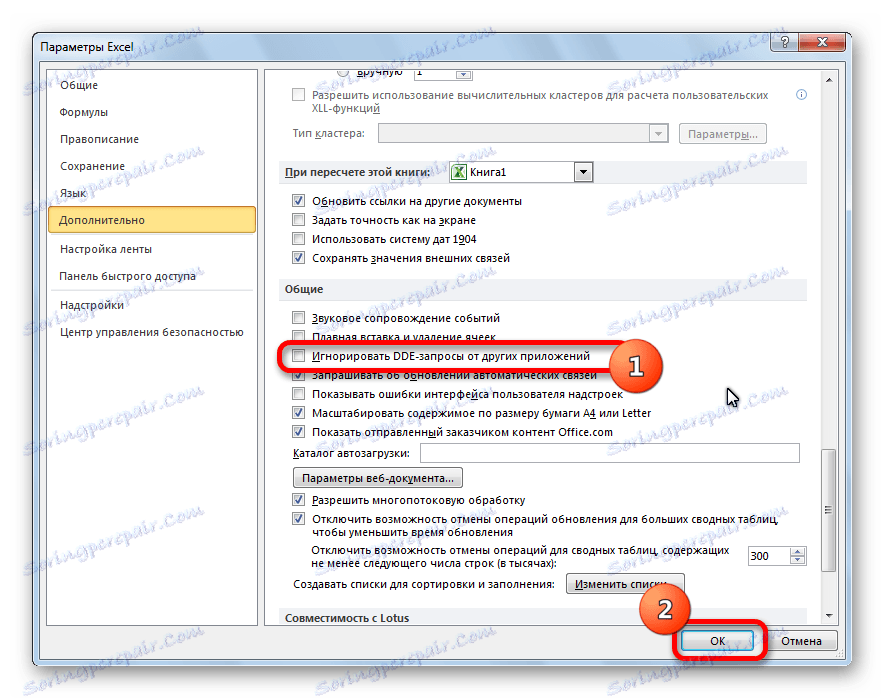
پس از آن، در تعداد قابل توجهی از موارد، مشکل حل شده است.
روش 2: حالت سازگاری را غیرفعال کنید
یکی دیگر از علل احتمالی مشکل که در بالا توضیح داده شده ممکن است حالت سازگاری فعال باشد. برای غیرفعال کردن آن، باید مراحل زیر را دنبال کنید.
- ما با استفاده از ویندوز اکسپلورر یا هر مدیر فایل حرکت می کنیم به پوشه ای که در آن بسته نرم افزاری مایکروسافت آفیس روی کامپیوتر قرار دارد. مسیر آن به شرح زیر است:
C:Program FilesMicrosoft OfficeOFFICE№. شماره شماره مجموعه دفتر است. برای مثال، پوشه ای که برنامه های Microsoft Office 2007 ذخیره می شود OFFICE12 است، مایکروسافت آفیس 2010 OFFICE14 است، مایکروسافت آفیس 2013 OFFICE15 و غیره است. - در پوشه OFFICE، ما به دنبال فایل Excel.exe هستیم. ما با کلیک راست بر روی آن کلیک میکنیم و در منوی زمینه ظاهر ما آیتم "Properties" را انتخاب می کنیم .
- در پنجره ویژگی های اکسل که باز می شود، به برگه «سازگاری» بروید.
- اگر علامت های جعبه در کنار آیتم «اجرای برنامه در حالت سازگاری» یا «اجرای این برنامه به عنوان مدیر» بررسی شوند، پس آنها را حذف می کنیم. روی دکمه "OK" کلیک کنید.
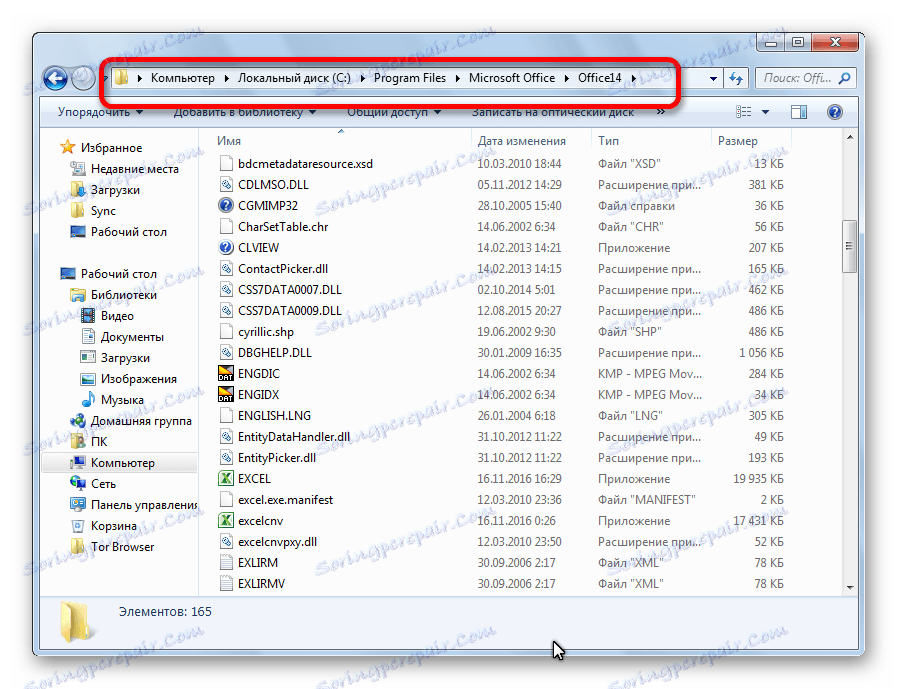
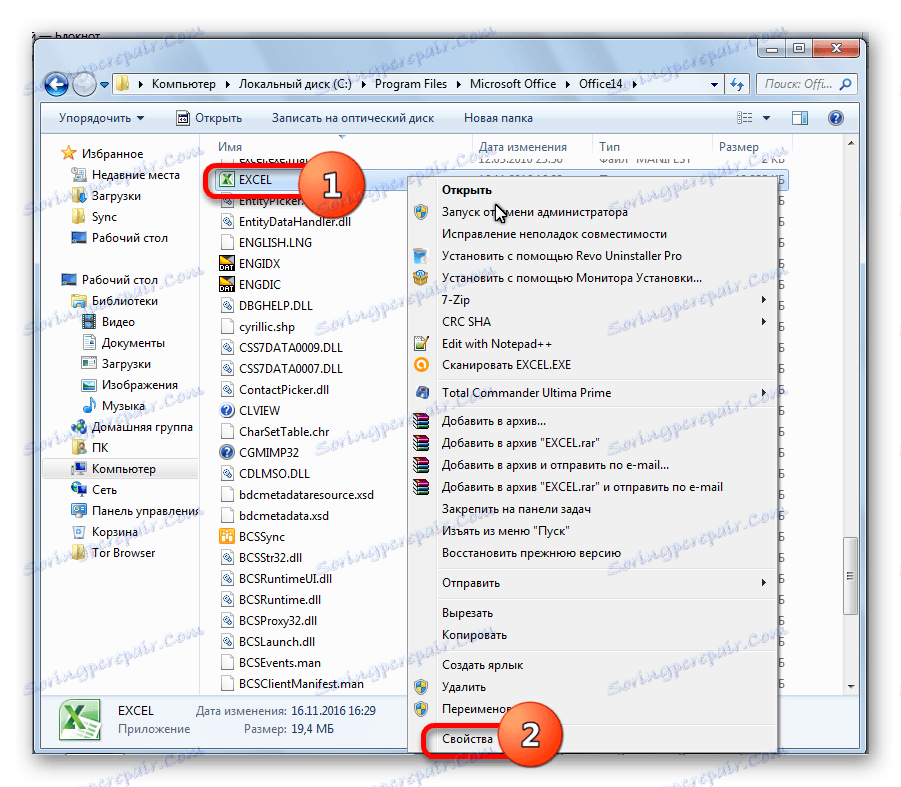
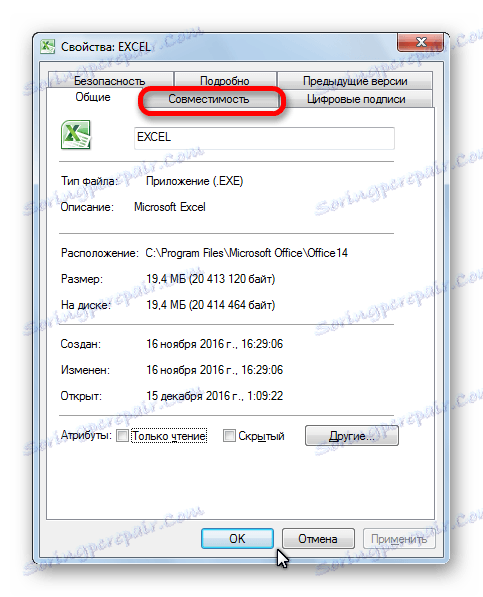
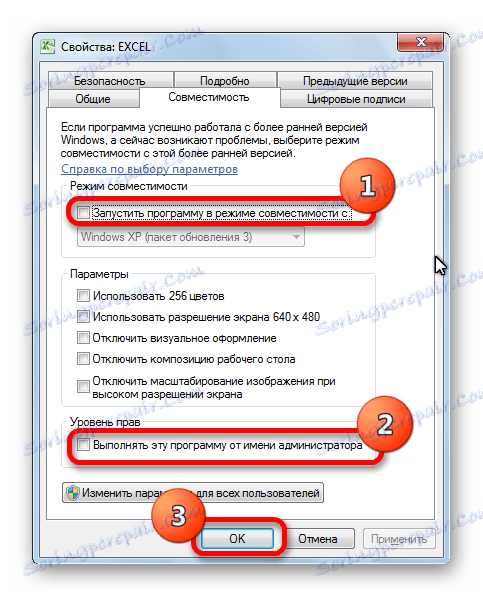
اگر جعبه ها در پاراگراف های مربوطه تنظیم نشده باشند، همچنان به جستجوی منبع مشکل در جای دیگر ادامه دهید.
روش 3: رجیستری را پاک کنید
یکی از دلایلی که می تواند هنگام ارسال یک فرمان به یک برنامه در اکسل خطایی ایجاد کند یک مشکل در رجیستری است. بنابراین، ما باید آن را تمیز کنیم. قبل از اقدام به اقدامات بعدی برای جلوگیری از عواقب نامطلوب احتمالی این روش، ما به شدت توصیه می کنیم که یک نقطه بازگردانی سیستم ایجاد کنید.
- به منظور بالا آوردن پنجره Run، بر روی صفحه کلید، کلید Win + R را وارد کنید. در پنجره باز شده، دستور "RegEdit" را بدون نقل قول وارد کنید. روی دکمه "OK" کلیک کنید.
- ویرایشگر رجیستری باز می شود. در سمت چپ ویرایشگر درخت دایرکتوری است. به دایرکتوری CurrentVersion در مسیر زیر بروید:
HKEY_CURRENT_USERSoftwareMicrosoftWindowsCurrentVersion. - حذف تمام پوشه های موجود در پوشه CurrentVersion . برای انجام این کار، بر روی هر پوشه با کلیک راست موس کلیک کنید و آیتم «حذف» را در منوی زمینه انتخاب کنید.
- پس از اتمام حذف، ما کامپیوتر را مجددا راه اندازی می کنیم و عملکرد Excel را بررسی می کنیم.
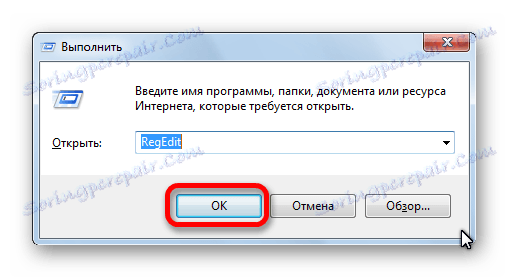
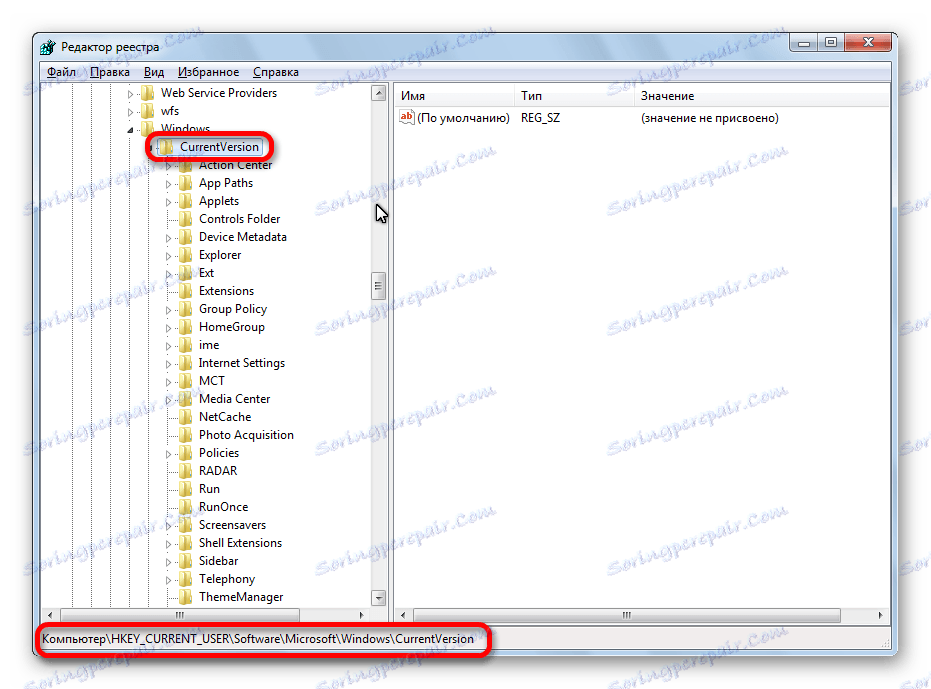
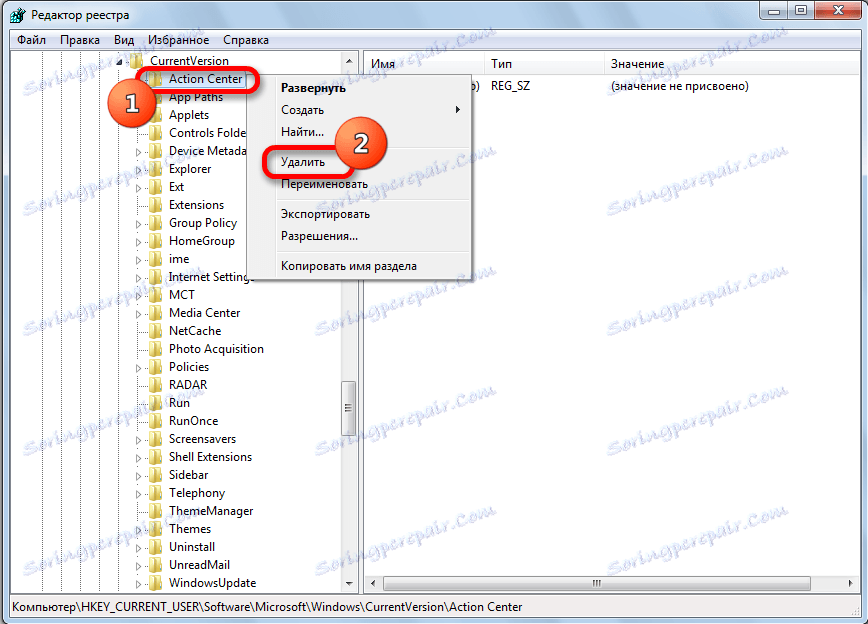
روش 4: شتاب سخت افزاری را غیرفعال کنید
راه حل موقت این مشکل این است که شتاب سخت افزاری را در اکسل خاموش کنید.
- حرکت به بخش "Parameters" در تب "File" ، که قبلا از راه اول برای حل مشکل آشناست. دوباره روی مورد "پیشرفته" کلیک کنید.
- در پنجره تنظیمات پیشرفته اکسل، پنجره تنظیمات «صفحه» را جستجو کنید. یک تیک کنار پارامتر "غیر فعال کردن شتاب سخت افزاری پردازش تصویر" را تنظیم کنید . روی دکمه "OK" کلیک کنید.
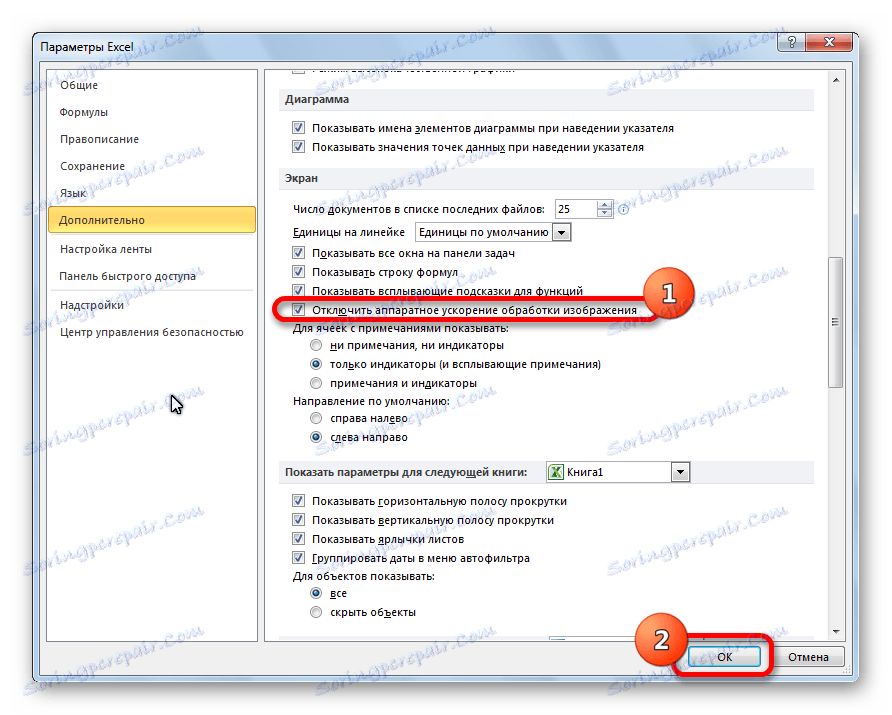
روش 5: افزودنیها را غیرفعال کنید
همانطور که در بالا ذکر شد، یکی از دلایل این مشکل ممکن است یک سوءاستفاده از نوع افزودنی باشد. بنابراین، به عنوان یک ابزار موقت، می توانید از افزونه هایی غیر از افزونه اکسل استفاده کنید.
- باز هم، به بخش "پارامترها" در برگه "File" بروید، اما این بار بر روی آیتم Add-ins کلیک کنید.
- در پایین پنجره، در لیست کشویی "مدیریت" ، گزینه "COM Add-ins" را انتخاب کنید. بر روی دکمه "برو" کلیک کنید.
- همه افزودنیهای لیست شده را بردارید. روی دکمه "OK" کلیک کنید.
- اگر پس از این، مشکل ناپدید شد، سپس دوباره به پنجره افزودنی های COM می رویم. یک تیک را تنظیم کنید و روی دکمه "OK" کلیک کنید. بررسی کنید که مشکل حل شده باشد. اگر همه چیز درست باشد، سپس به افزودنی بعدی بروید و غیره افزودنی که خطا در آن باز شده قطع شده و دیگر گنجانده نشده است. تمام افزودنی های دیگر را می توان فعال کرد.
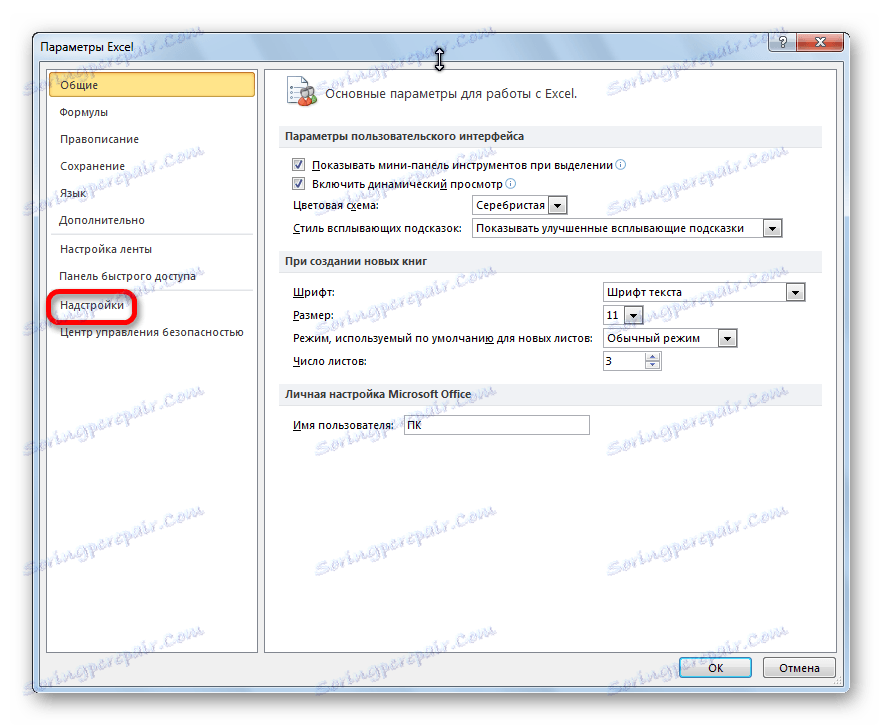
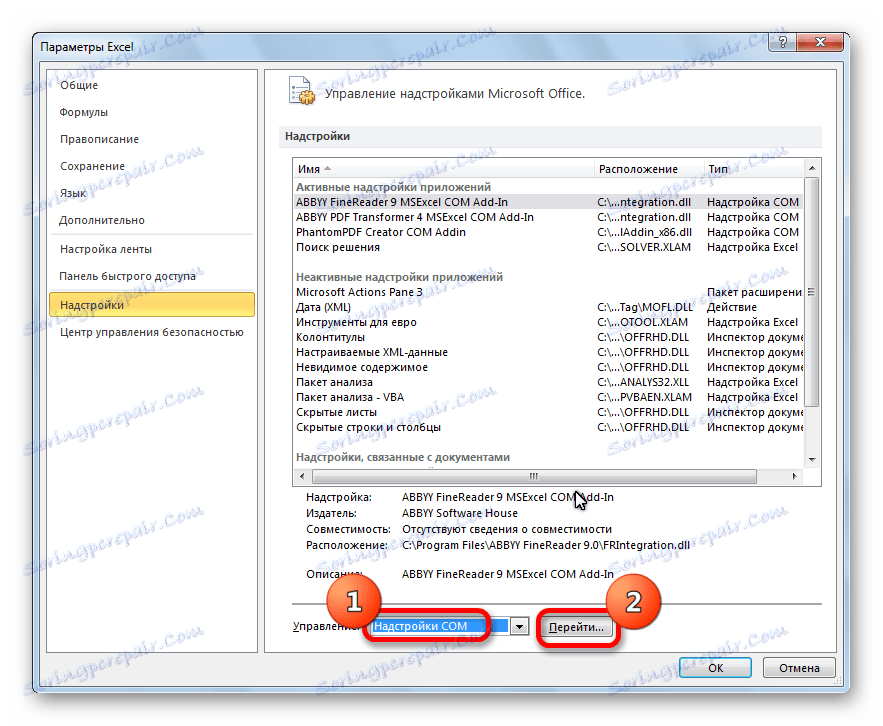
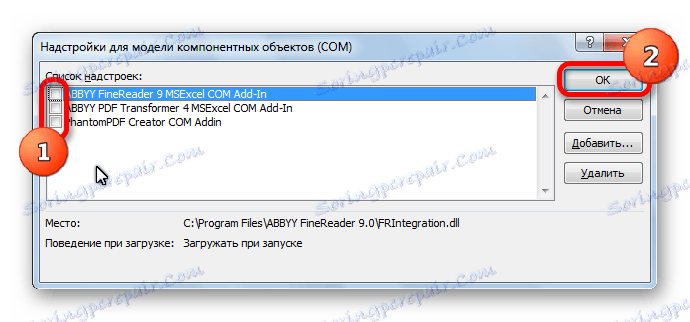
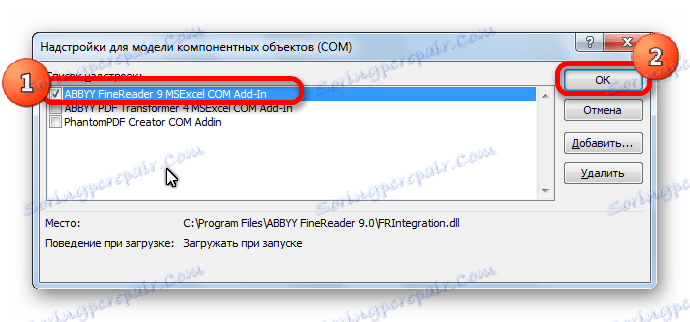
اگر پس از خاموش کردن تمام افزودنیها، مشکل همچنان ادامه دارد، به این معنی است که افزودنیها میتوانند روشن شوند، و خطا باید به روش دیگری ثابت شود.
روش 6: بازنشانی انجمن های فایل
شما همچنین می توانید از راه اندازی انجمن های فایل برای حل مشکل سعی کنید.
- از طریق دکمه "شروع" به "کنترل پنل" بروید .
- در بخش کنترل، بخش "برنامه ها" را انتخاب کنید .
- در پنجره ای که باز می شود، به زیر بخش «برنامه ها پیش فرض» بروید .
- در پنجره تنظیمات برنامه، به طور پیش فرض، «نقشه برداری انواع فایل ها و پروتکل های برنامه های خاص» را انتخاب کنید .
- در لیست فایل، پسوند xlsx را انتخاب کنید. روی دکمه "تغییر برنامه" کلیک کنید.
- در لیست برنامه های توصیه شده که باز می شود، مایکروسافت اکسل را انتخاب کنید. روی دکمه "OK" کلیک کنید.
- اگر اکسل در لیست برنامه های توصیه شده نیست، بر روی دکمه "مرور ..." کلیک کنید. در مسیری که در آن صحبت کردیم، بحث می کنیم که چگونه مشکل را با خاموش سازگاری حل کنیم، و فایل excel.exe را انتخاب کنید.
- ما اقدامات مشابهی را برای گسترش xls انجام می دهیم.
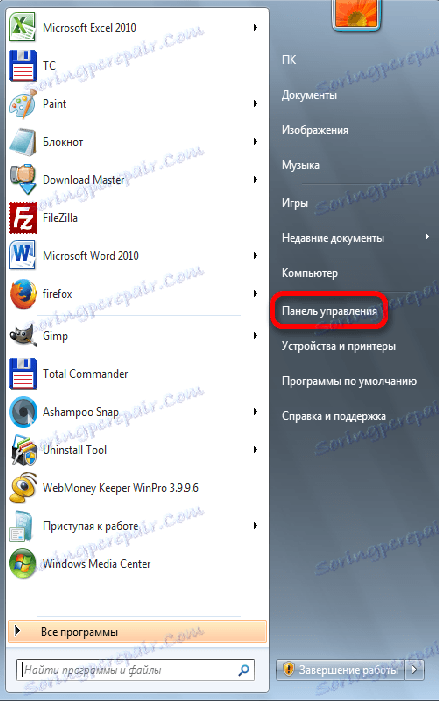
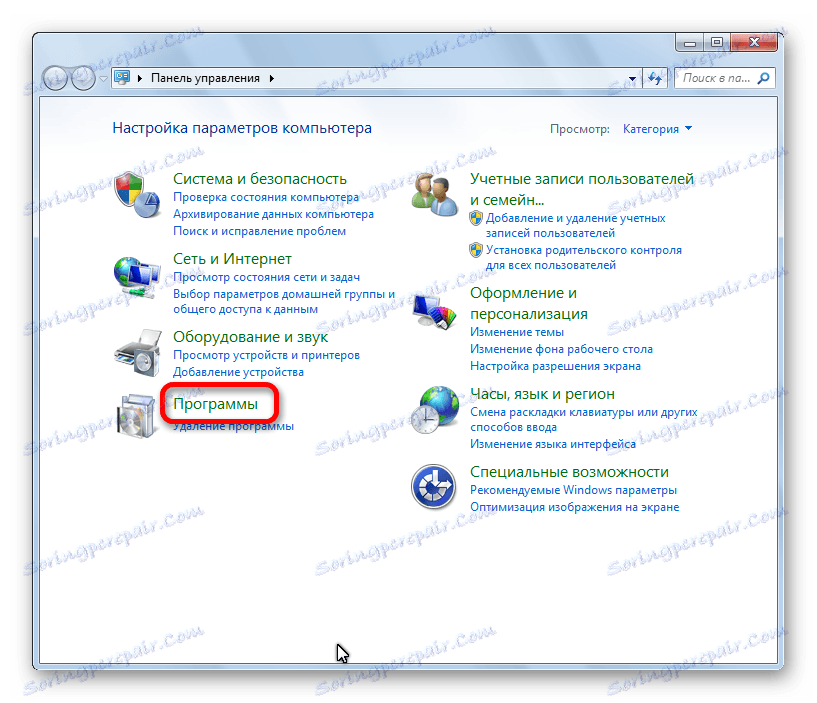
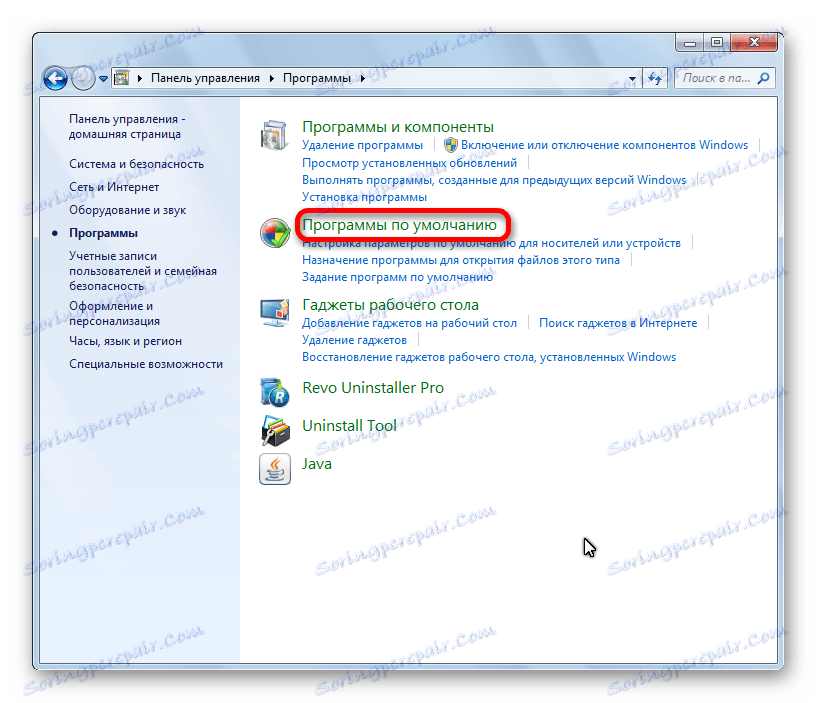
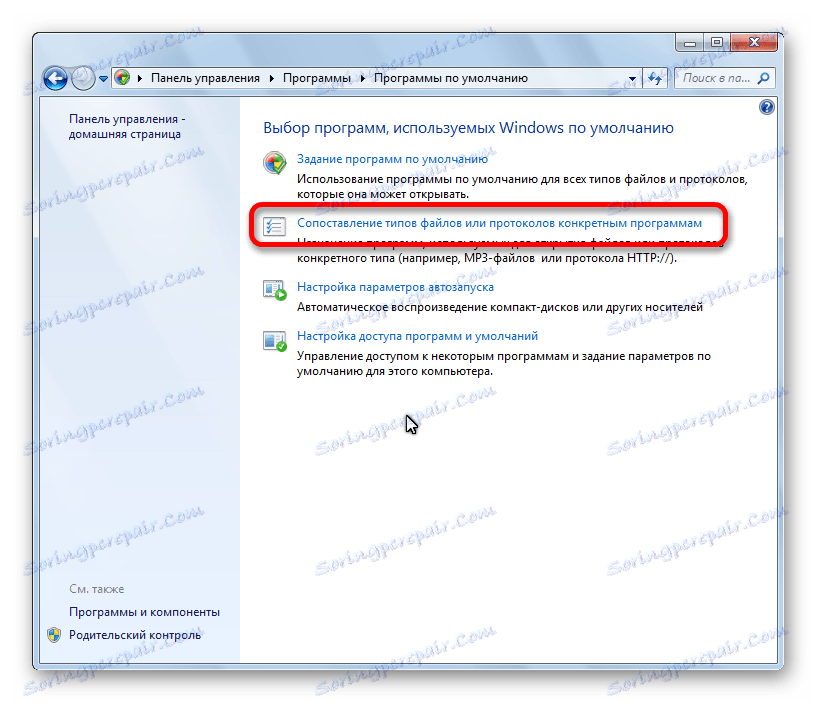
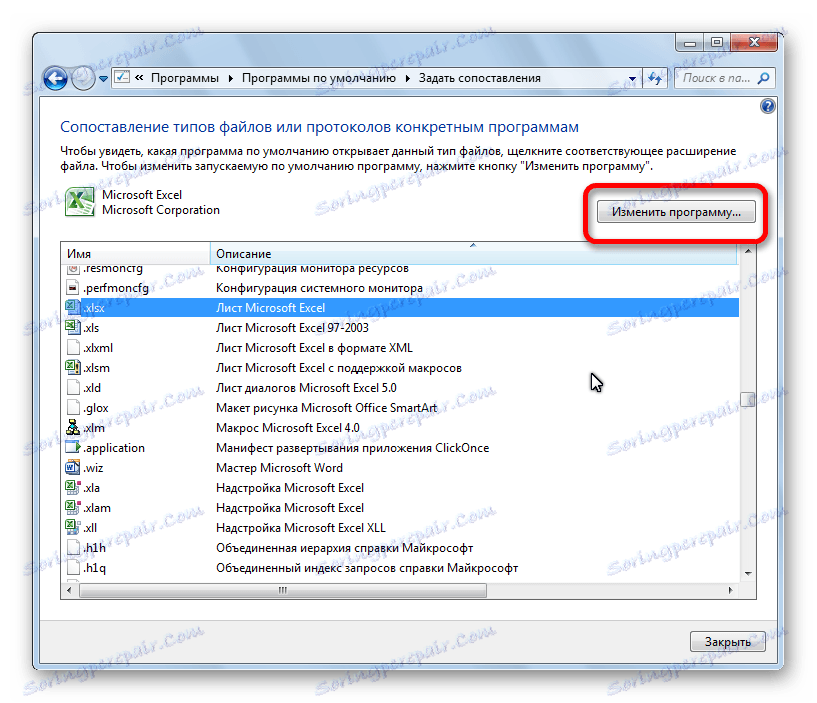
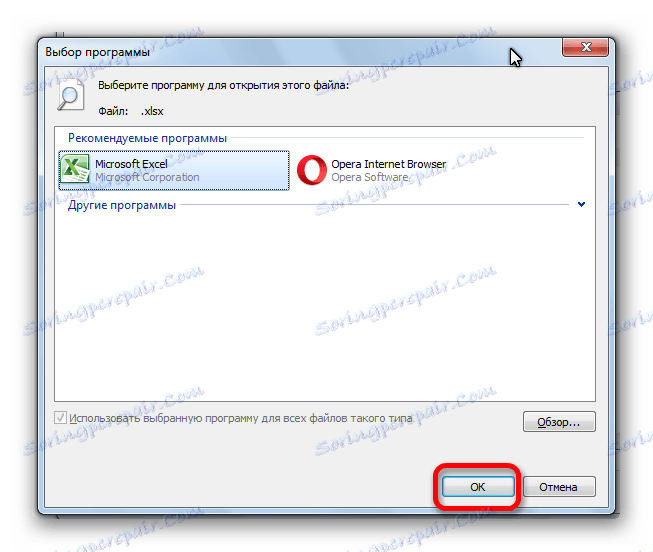
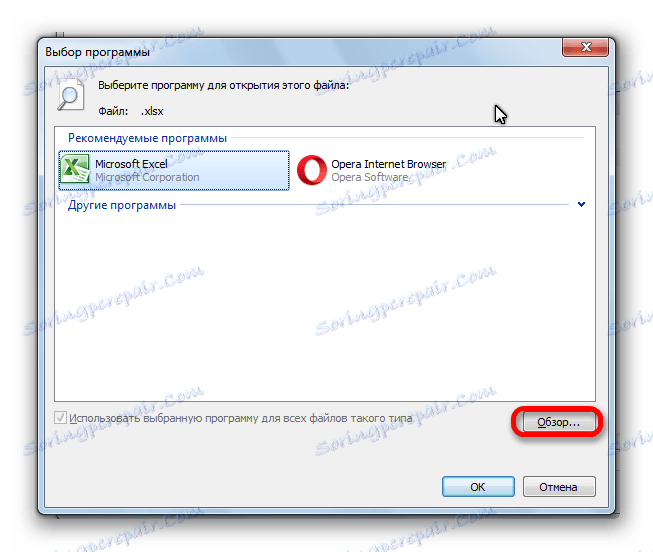
روش 7: به روز رسانی ویندوز و نصب مجدد مایکروسافت آفیس
آخر، اما نه کم، عدم وجود به روز رسانی های مهم ویندوز ممکن است باعث این خطا در اکسل شود. شما باید بررسی کنید که آیا تمام بهروزرسانیهای موجود دانلود شده است و در صورت لزوم آنها را از دست ندهید.
- دوباره کنترل پنل را باز کنید به بخش "سیستم و امنیت" بروید .
- بر روی آیتم "Windows Update" کلیک کنید.
- در صورتی که در پنجره باز شده در مورد دسترسی به به روز رسانی وجود داشته باشد، روی دکمه «به روز رسانی نصب» کلیک کنید.
- ما در حال انتظار برای به روز رسانی های نصب شده و راه اندازی مجدد کامپیوتر.
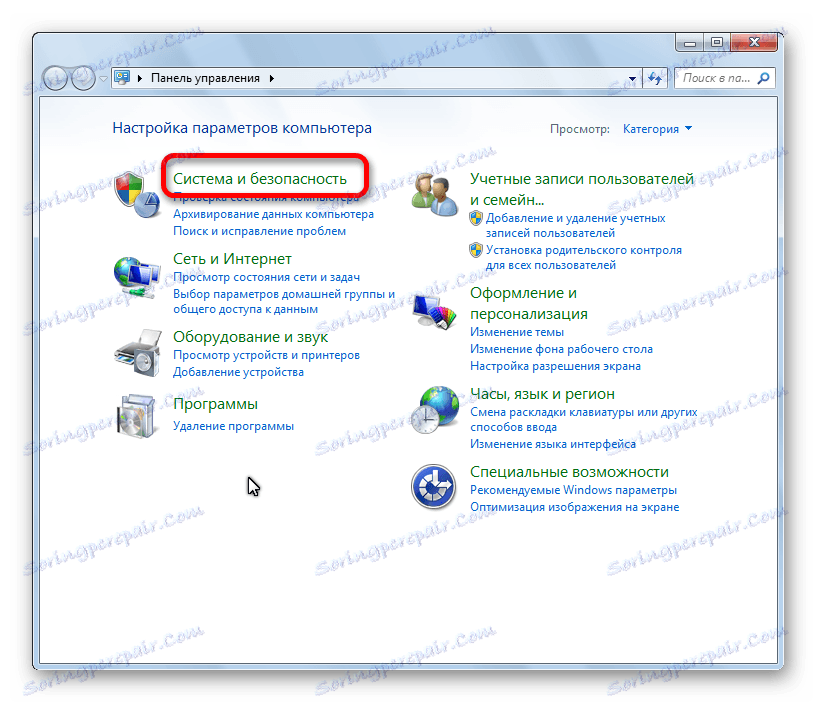
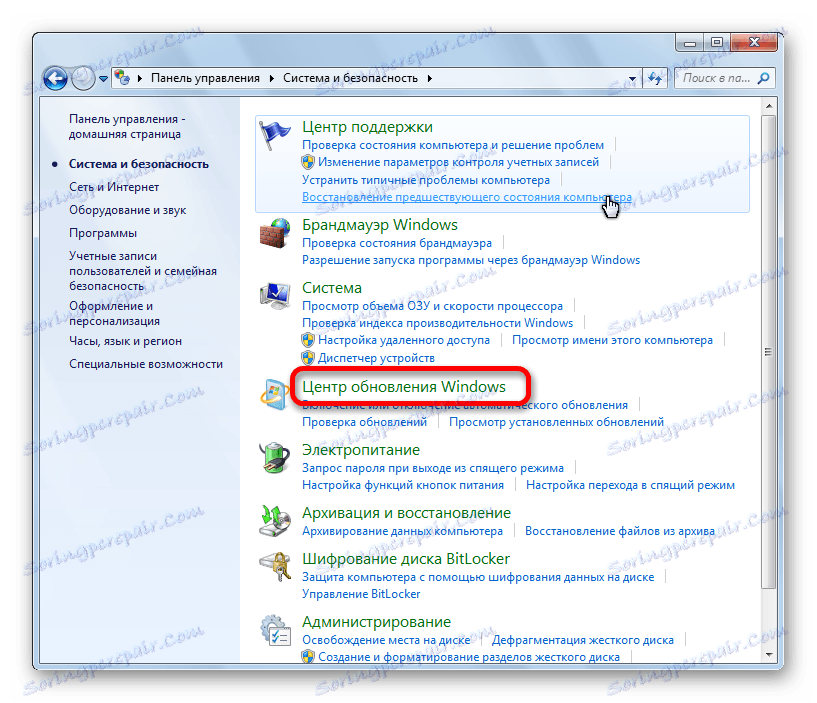
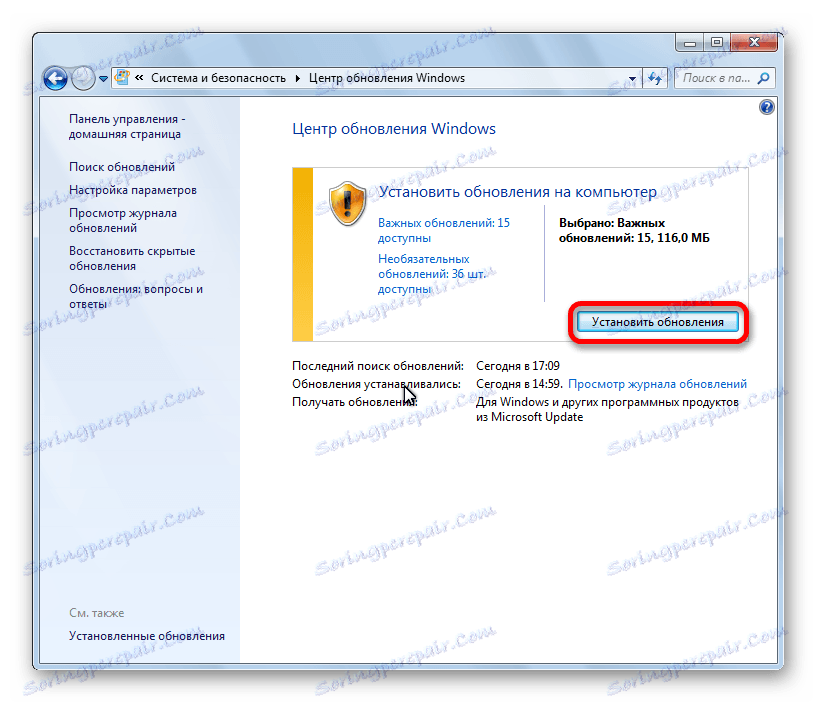
اگر هیچ کدام از این روش ها برای حل این مشکل کمک نکردند، ممکن است ارزش فکر کردن در مورد نصب مجدد بسته نرم افزاری مایکروسافت آفیس یا حتی نصب مجدد سیستم عامل ویندوز به طور کلی باشد.
همانطور که می بینید، چندین گزینه ممکن برای حذف خطا در هنگام ارسال فرمان در Excel وجود دارد. اما، به عنوان یک قاعده، در هر مورد خاص تنها یک راه حل درست وجود دارد. بنابراین، برای از بین بردن این مشکل، لازم است از روش محاکمه استفاده کنید تا از راه های مختلف برای از بین بردن خطا استفاده کنید تا زمانی که تنها گزینه صحیح پیدا شود.